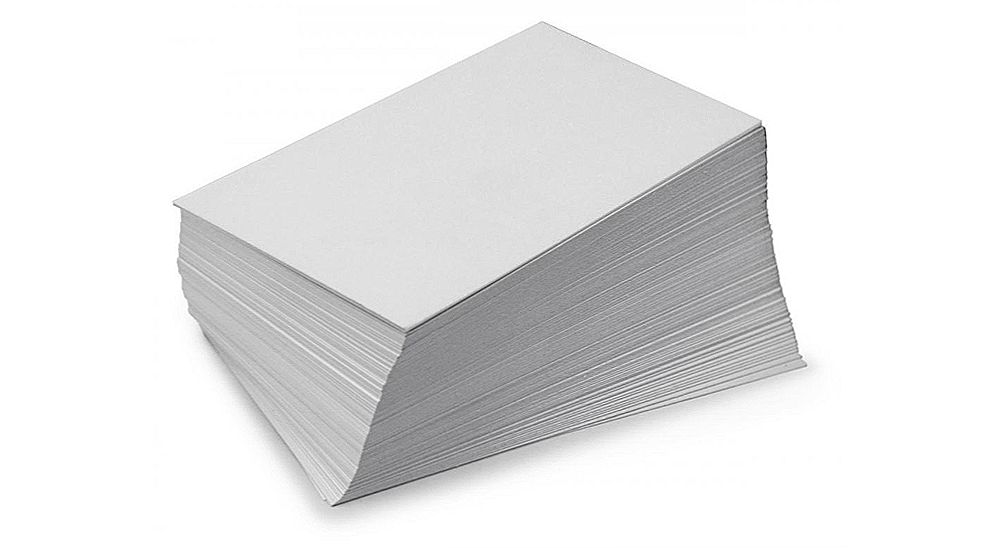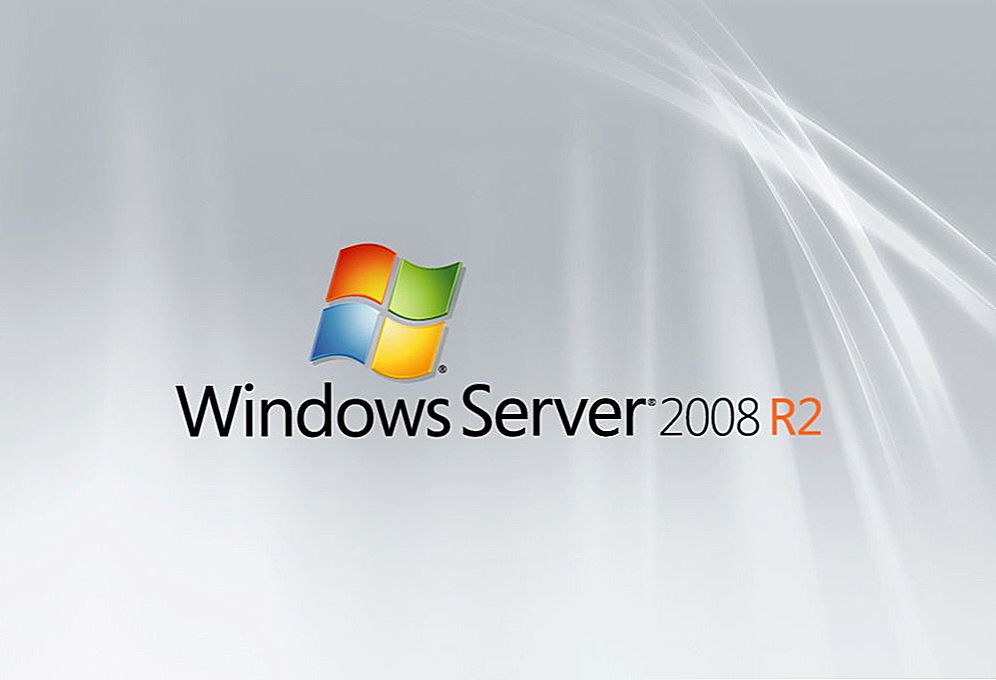Multifunkčné tlačiarne zahŕňajú nielen tlačové funkcie, ale aj skenovanie a kopírovanie dokumentov. To všetko je v relatívne kompaktnom balení v závislosti od výrobcu a modelu. Existujú profesionálne zariadenia pre tlačiarne a veľké kancelárie a sú vhodné pre domáce použitie. Sú kompaktné, relatívne lacné, nie hlučné, ľahko sa nastavujú a používajú. Jedným z takýchto riešení je zariadenie HP LaserJet Pro MFP M125ra.

Spoločnosť Hewlett-Packard je jedným z lídrov v oblasti tlačiarenskej technológie a okrem toho vyrába osobné počítače, notebooky, sieťové zariadenia. Pre každý produkt existuje solídna informačná podpora na oficiálnej webovej stránke: pokyny na inštaláciu a konfiguráciu tlačiarne HP LaserJet Pro MFP M125ra, stiahnite softvér, formulár žiadosti do podpornej služby.
obsah
- 1 Kľúčové vlastnosti zariadenia HP LaserJet Pro MFP M125ra
- 2 Nastavenie tlačiarne
- 3 Nastavenie a správa
- 4 Tlač, kopírovanie, skenovanie
Kľúčové vlastnosti zariadenia HP LaserJet Pro MFP M125ra
Tlačiareň je zaradená do skupiny výrobkov pre osobné použitie, má nasledovné technické vlastnosti:
- laserová tlač čiernobiela;
- kapacita vstupného zásobníka je 150 listov a výstupná kapacita je 100 listov;
- rozšírenie pre krátke tlačové médiá;
- CD-ROM má ovládač tlače;
- vhodný pre Windows, Linux, MacOs;
- Pripojenie USB 2.0;
- 128 MB pamäte;
- Dvojciferný indikátor ovládacieho panela;

- Rýchlosť tlače A4 až 20 strán za minútu, na papier veľkosti písma až 21 str./min;
- maximálne veľkosti skenovania: formáty A4 a Letter;
- kopírovanie s rozlíšením 300 dpi;
- rozlíšenie skenovania až do rozlíšenia 1200 dpi;
- farebný sken.
Na ovládacom paneli sa zobrazujú nasledujúce nastavenia:
- počet kópií, úroveň stmievania, pomer zväčšenia (regulované pomocou tlačidiel so šípkami);
- indikátory počtu kópií, nárast a výpadok;
- tlačidlá pre nastavenie parametrov, spustenie a zrušenie procesu;
- indikátor úrovne tonera;
- indikátor chyby;
- indikátor pripravenosti.
Tlačiareň HP LaserJet Pro MFP M125ra podporuje nasledujúce typy papiera:
- normálna;
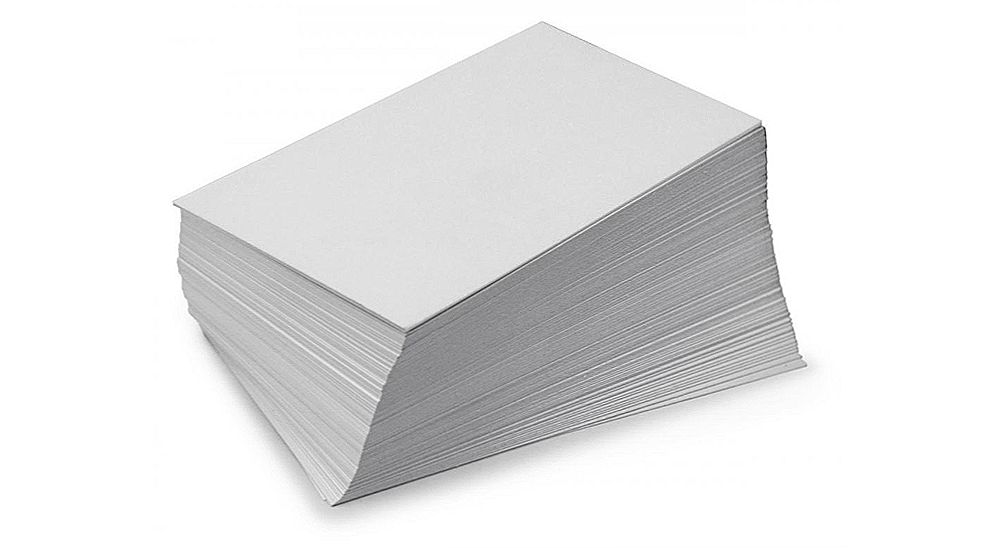
- HP EcoSMARTLite;
- hustota od 60 do 175 g;
- monochromatický laserový transparentný film;
- perforovaná;
- recyklácia;
- nálepky;
- drsné;
- tlačené formuláre;
- farba;
- obálka;
- hrubý papier na písanie.
Nastavenie tlačiarne
Pokyny na pripojenie a inštaláciu tlačiarne HP LaserJet Pro MFP M125ra obsahujú nasledujúce položky:
- Vytiahnite tlačiareň z krabice, odstráňte všetky obalové materiály, nezabudnite na vnútornú stranu kazety.
- Pripojte zásobník papiera k spodnej časti tlačiarne.
- Vložte papier.
- Pripojte tlačiareň k sieti.
- Inštaláciu ovládačov môžete vykonať z disku CD, ktorý sa dodáva v súprave, alebo z oficiálnych webových stránok spoločnosti HP. Ak nie je disk, prejdite na webovú lokalitu výrobcu, vyberte model a prejdite na časť "Ovládače a softvér". Ďalšie informácie o vašom operačnom systéme sa zobrazia automaticky. Ak prevezmete ovládače na použitie na inom počítači s iným operačným systémom, kliknite na "Zmeniť" a vyberte požadovanú verziu.
- Spustite stiahnutý inštalačný súbor alebo vložte disk CD do jednotky.
- Ak sa autorun z CD nenachádza, prejdite na disk a spustite program autorun.exe.
- Postupujte podľa pokynov programu.
- Keď program vyzve na výber typu pripojenia, kliknite na tlačidlo "priamo pomocou kábla USB".
- Počkajte na dokončenie inštalácie.
Nastavenie a správa


Ak chcete spravovať nastavenia, existuje špeciálny program HP Toolbar, ktorý sa nachádza v ponuke Štart. Otvorí sa okno s niekoľkými kartami.
Na karte Domovská obrazovka sa zobrazujú hlavné nastavenia:
- stav zariadenia a rovnováha spotrebného materiálu;
- konfigurácia;
- správy;
- protokol udalostí - zobrazí zoznam všetkých udalostí a chýb.
Na karte Systém môžete zobraziť a nakonfigurovať nasledujúce parametre:
- základné informácie;
- predvolené nastavenia papiera;
- nastavte predvolenú kvalitu tlače;
- automatické vypnutie a nastavenia;
- zmena parametrov systému;
- údržba - postup čistenia zariadenia;
- uloženie aktuálnych nastavení do súboru alebo obnovenie predtým uložených súborov;
- administrácia - nastavenie a zmena hesla.
Na karte Tlač môžete zmeniť predvolené nastavenia tlače, konkrétne počet kópií a orientáciu papiera.
V tom istom rozhraní môžete povoliť ekonomický režim. Tiskárna bude menej tonerov, ale kvalita tlače bude horšia:
- Vyberte kartu "Tlačiť".
- Prejdite na položku Vlastnosti a potom na položku Kvalita papiera a tlače.
- Začiarknite políčko "Economode".
Pokyny na výmenu a inštaláciu kazety:
- Otvorte horný kryt a vyberte kazetu.

- Vyberte novú kazetu z obalu.
- Pridržte kazetu na oboch stranách, opatrne jej pretrepte a rovnomerne rozložte toner.
- Ohnite jazýček na ľavej strane kazety, kým sa nerozbije, potom vytiahnite a úplne odstráňte ochrannú pásku.
- Vložte kazetu do vodítok vo vnútri tlačiarne a nainštalujte ju opatrne.
- Zatvorte veko.
Takto je tlačiareň nakonfigurovaná a pripravená na použitie.
Tlač, kopírovanie, skenovanie
Zvážte ďalšie užitočné odporúčania, ktoré vám pomôžu pri používaní tlačiarne.
Orientácia papiera v zásobníku:
- Vložte papier lícom nahor, horný okraj do tlačiarne;
- Pre perforovaný papier by mali byť otvory vpravo;
- Obálky sú vložené lícom nahor, horný okraj na pravej strane zásobníka, okraj s pečiatkou vnútri tlačiarne.
- Pri tlači na krátke médiá použite špeciálne rozšírenie, ktoré zapadá do zásobníka.
Ručný režim duplexu:
- Po kliknutí na tlačidlo "Tlačiť" prejdite na "Vlastnosti" a otvorte ovládač tlačiarne.
- Prejdite na položku "Poloha" a zaškrtnite políčko s možnosťou duplexnej tlače v manuálnom režime.
- Aplikujte zmeny a odošlite dokument na tlač. Najprv tlačiareň vytlačí všetky listy na jednej strane.
- Tlačený zásobník umiestnite tlačenou stranou nahor a prednou hranou do vstupného zásobníka.
- Kliknite na tlačidlo "OK" a vytlačte na druhú stranu.
Pribalený softvér HP Scan a Capture je určený na použitie funkcie skenovania. Mal by sa objaviť v ponuke Štart.

Ako kopírovať dokumenty:
- Vložte dokument do skenera.
- Zarovnať značky.
- Vyberte počet kópií požadovaných šípkami.
- Kliknutím na tlačidlo "Štart" spustite kopírovanie.
Návod na inštaláciu a konfiguráciu tlačiarne HP LaserJet Pro MFP M125ra je teda ľahko pochopiteľný, nevyžaduje špeciálne zručnosti a znalosť kancelárskych zariadení. Stačí stačiť všetky položky v správnom poradí. Funkčnosť tlačiarne umožňuje výrazne zjednodušiť proces tlače zložitých dokumentov na rôznych médiách, rýchlo vytvárať kópie alebo dokumenty digitálne kvality.